如何给硬盘分区
磁盘分区的必要性
给磁盘分区的过程类似于将一个大的仓库分割成多个小房间,这样每个房间就可以存放不同类别的物品,通过给硬盘、固态硬盘等磁盘分区,我们的电脑上就可以将操作系统、常用软件以及个人数据隔离开来,这样一来,操作系统和个人数据不会互相影响,这样做的优点有以下几点:
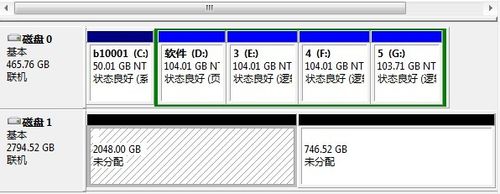
1、便于管理数据:将物理磁盘划分出多个独立的逻辑空间,用来存放不同的数据,例如系统文件、应用程序、游戏软件、备份文件、个人数据等等,这样做的话,我们可以更有条理地管理文件和数据,还有,即便系统崩溃或是重装系统,也不会影响到其他分区里的数据。
2、利于提高系统性能:当操作系统和个人数据分开存放的时候,就能够尽量减少磁盘碎片,提高系统的读取和写入速度,我们还可以将操作系统和常用软件方法读取速度较快的区域,比如SSD固态硬盘,然后将不常用的文件放在其他硬盘,这样可以提供电脑的整体性能。
3、提高数据安全性:我们可以使用某个分区单独存储系统备份和其他备份,当操作系统出现故障无法启动的时候,我们可以直接快速还原分区,如果我们重装系统的时候,如果整个硬盘只有一个分区,那么整个硬盘的数据都将被清空,如果操作系统时位于独立的一个分区内,那么重装系统的操作只会清空系统分区,其他分区的数据不会收到影响,这样也在一定程度上保护了我们的数据安全。
二、Windows系统下常用的磁盘分区工具简介
1、磁盘管理器(Disk Management):Windows操作系统自带的磁盘管理器是一个强大的工具,可以方便地进行磁盘分区操作,通过磁盘管理器,我们可以查看硬盘的当前状态、创建分区、删除分区、格式化分区、压缩分区、扩容分区、添加修改盘符等。
2、Diskpart命令:Diskpart命令是一款强大的磁盘分区管理工具,它允许用户在Windows环境下对硬盘进行各种分区操作,包括创建分区、删除分区、合并(扩展)分区等,Diskpart的运行环境是一个集成的环境,只有在特定的命令提示符下才能执行,用户可以通过在“运行”对话框中输入“cmd”打开命令提示符窗口,然后再输入“Diskpart”来启动它。
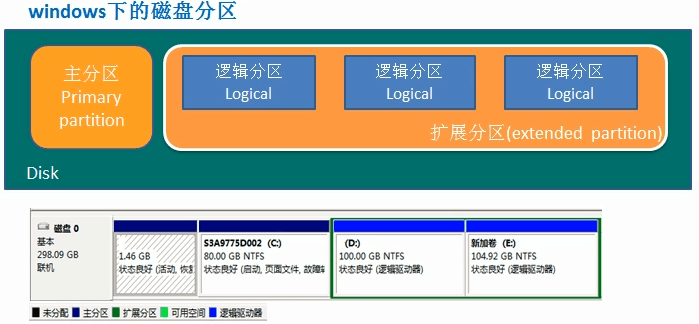
3、DiskGenius:DiskGenius免费版是一款功能丰富的第三方磁盘分区和数据恢复软件,相比磁盘管理器,软件提供了更多的高级功能,无损调整分区大小、拆分分区、一键快速分区、隐藏分区、彻底擦除分区数据、备份分区、迁移系统、更改分区参数、无损转换分区类型、无损转换分区表类型、激活分区(取消分区激活状态)、修改卷序列号、修改卷标、建立ESP/MSR分区、备份还原分区表、检查分区表错误、一键删除所有分区、重建MBR等。
4、傲梅分区助手:傲梅分区助手是一款专业的磁盘分区管理工具,它多功能,操作简单,原理易懂,使用该软件,你只需简单点几下鼠标,即可轻松完成分区,打开傲梅分区助手,点击硬盘,然后选择左侧的“快速分区”,进入快速分区后,通过鼠标单击选择分区数量,然后设置硬盘的类型,可以选择“MBR”或“GPT”磁盘类型,硬盘类型设置完成后,在分区参数中设置各分区的基本参数,包括分区类型、大小、卷标、是否为主分区等,设置完成检查无误后,点击下方“执行”按钮开始快速分区新硬盘。
具体步骤
以下以Windows 10系统为例,介绍如何使用磁盘管理器进行硬盘分区:
1、打开“此电脑”,点击“计算机”,进入“管理”界面。
2、进入到计算机管理界面后,点击左侧的“磁盘管理”,进入到磁盘管理界面,选择一个固态盘,右键选择“压缩卷”。
3、在编辑框中输入所需的压缩空间量,再点击“压缩”。(1GB=1024MB)。
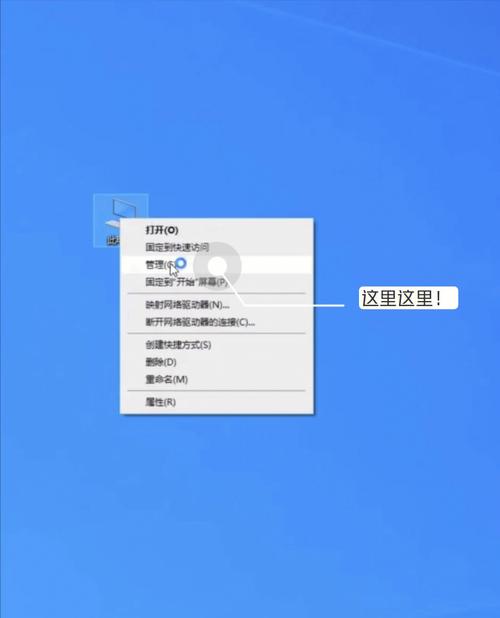
4、压缩完毕,会生成一个“未分配”的新加卷,右键选中点击“新建简单卷”。
5、在“新建简单卷向导”中,点击“下一步”。
6、指定卷大小默认,点击“下一步”。
7、给硬盘分区分配驱动器号,并点击“下一步”。
8、“文件系统”一般选择“NTFS”,可以给新建卷标命名,点击“下一步”。
9、最后点击“完成”即可。
这样就完成了硬盘的分区。
相关问答FAQs
1、Q:为什么需要给硬盘分区?
A:给硬盘分区可以帮助我们更好地组织和管理数据,提高系统的性能和安全性,通过分区,我们可以将操作系统、常用软件和个人数据隔离开来,从而避免它们互相影响,分区还可以提高数据的安全性,因为即使系统崩溃或重装系统,也不会影响到其他分区里的数据。
2、Q:如何选择合适的分区大小?
A:选择合适的分区大小取决于你的具体需求和使用习惯,建议为操作系统保留足够的空间以确保其正常运行,通常建议至少保留20GB的空间,对于数据分区,可以根据存储需求和硬盘容量来决定大小,如果你有大量的多媒体文件或其他大型文件,可以考虑分配较大的空间,也要确保每个分区都有足够的剩余空间以满足未来的扩展需求。











